
Sur ĉiu moderna Android-aparato estas multaj dosierujoj kaj dosieroj, multaj el kiuj estas kreitaj aŭtomate dum la uzo de la mastruma sistemo. Unu el ĉi tiuj dosierujoj estas ". Kombinaĵoj", destinita por provizora stokado de dokumentoj. Dum la artikolo, ni rakontos pri la ĉefa celo de ĉi tiu dosierujo kaj ĉiuj konservitaj ene de la dosieroj.
Dosierujo "Forestas" sur Android
La ĉefa kaj sola celo de la "Dosierujo". Estas ĉi tiu dosierujo, kiu ebligas al vi signife pliigi la rapidecon de elŝutado de fotoj dum spektado kaj navigi.
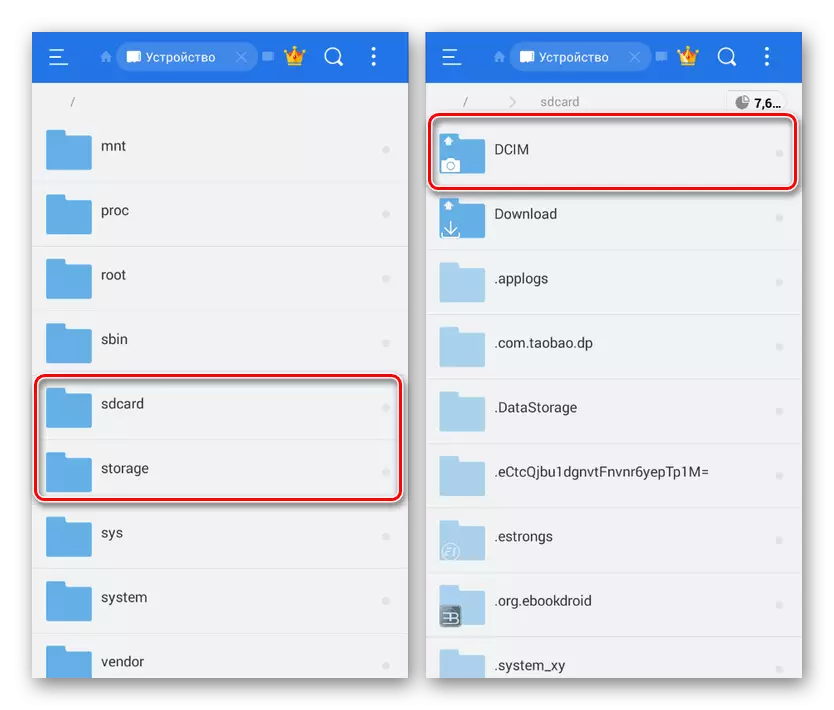
Lokita ". Aldone al la specifa dosierujo, estas aliaj dosierujoj de la instalitaj aplikoj kaj la normala "fotilo" dosierujo en kiu bildoj de la fotilo telefonas al la telefono estas konservitaj. Krom en la interna memoro pri la smartphone, la dosierujo "DCIM" kaj Dosierujo ".
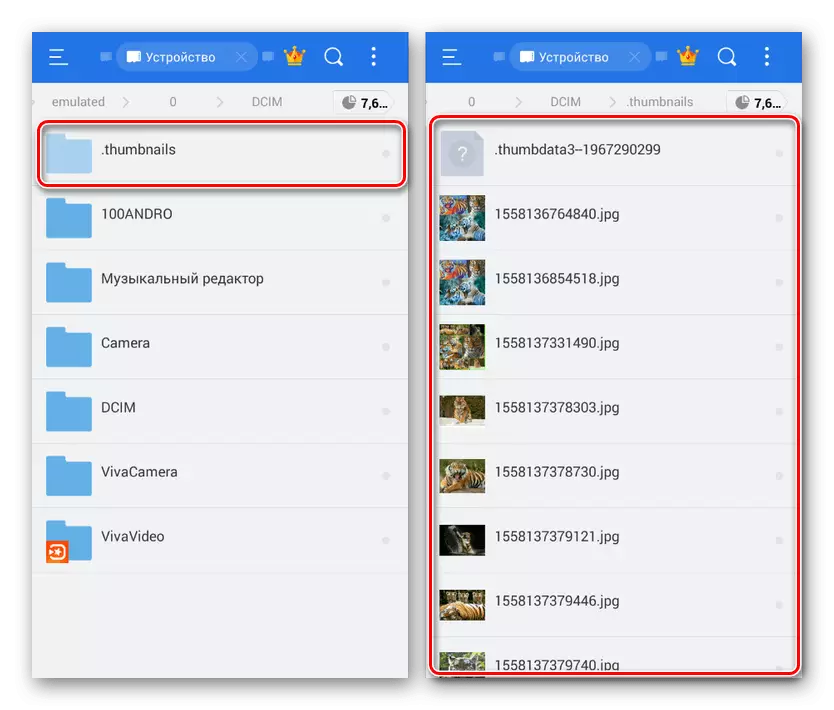
Male al la plej multaj dosierujoj en la telefono, la defaŭlta dosierujo "Forestas" estas kaŝita de la uzanto de la uzanto kaj ne povas esti malfermita sen dosieradministro kun la subteno de la responda funkcio. Vi povas aliri dosierujon per unu el la dosieraj manaĝeroj, kiuj aldone al la ekrano de ĉiuj dokumentoj enhavitaj, inkluzive de kaŝitaj, forigos.
Trajtoj Dosieroj
Inter la enhavoj en la dosierujo, ĝenerale, estas kopioj de ĉiuj iam malfermitaj grafikaj dosieroj en la aparato en malsamaj formatoj. Se necese, ili povas esti uzataj por restarigi malproksimajn originalojn aŭ tute forigi, liberigante la memoron.

Tuj estas dosiero en netaŭga formato, agante kiel kaŝmemoro de bildoj sur la Android-platformo. Iaj dimensioj signife superas aliajn dosierojn, kaj fakte ĝi estas ĝia forigo, kiu devas esti farita por purigi liberan spacon. Tiurilate, la procedo ne diferencas de aliaj grafikaj dosieroj.
La maniero forigi la dosierujon
Por forigi la dosierujon ". Kompanioj" aŭ individuaj kunmetitaj dosieroj, vi bezonos antaŭe menciitan dosieran administranton. En nia kazo, ni uzos la kondukanton, ĉar ĝi estas ĉi tiu programo, kiu uzas la plej popularajn kaj provizas la plej kompreneblan interfacon.
Noto: Vi povas uzi la komputilon por esti forigita per konektado de la smartphone per USBa kablo.
- En la Esploristo ES, pligrandigu la ĉefan menuon en la supra maldekstra angulo kaj trovu la artikolon "Montri kaŝajn dosierojn". Ŝanĝu la glitilan pozicion por ebligi la funkcion.
- Malfermu la radikan dosierujon de la aparato, elektu la dosierujon "Storage" kaj iru al la sekcio "DCIM". Analoge kun ĉi tiuj povas trovi la saman dosierujon pri la Sdcard Flash Drive.
- En la Dosierujo, alklaku la linion ". Kompatoj" kaj tenu en ĉi tiu ŝtato dum kelkaj sekundoj antaŭ ol la apero de la markobuleto aperas. Post tio, sur la funda panelo, alklaku la butonon Forigi por forigi la dosierujon kaj ĉiujn aldonajn dosierojn.
- Por specimena forigo, malfermita ". Kombaturoj" kaj elektu nenecesajn dokumentojn per analogio kun la antaŭa paŝo. Speciala atento estas pagita al la dosiero "HTUMBDA3", ĉar ĝi estas tio, kio enhavas la skizojn kaj okazas sur la smartphone.
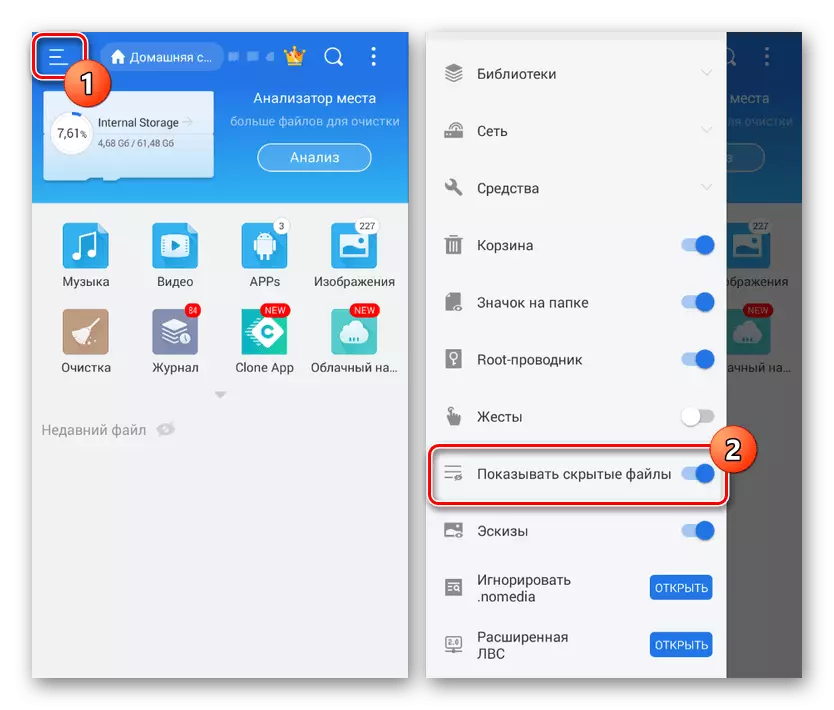
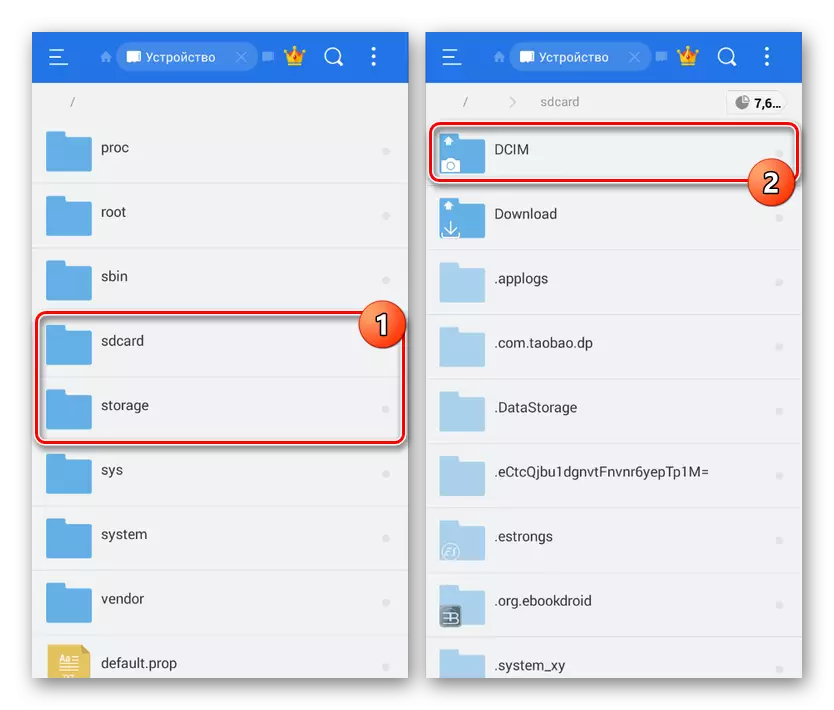
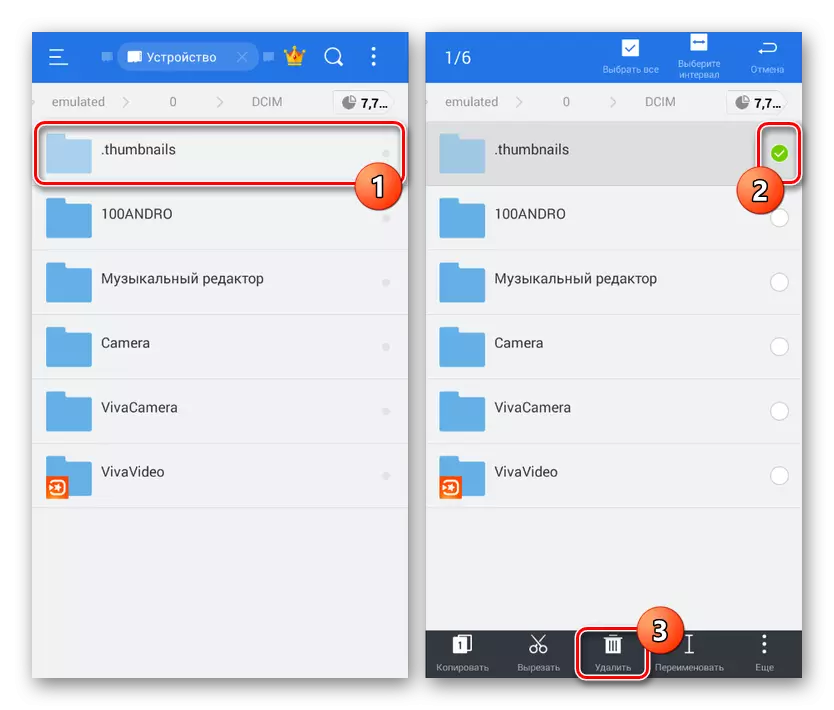
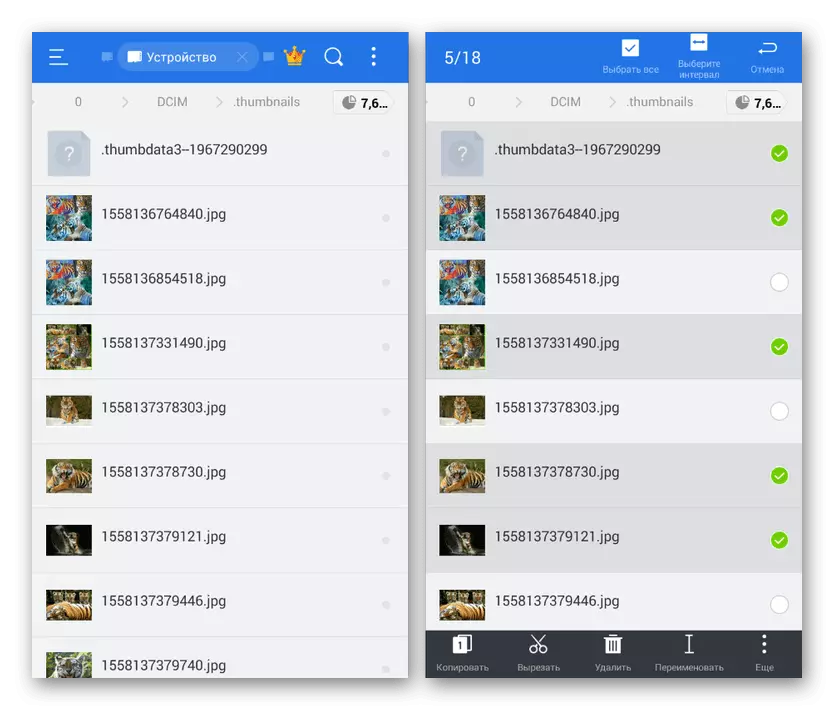
La agoj priskribitaj devas esti faritaj nur en ekstremaj kazoj, ĉar la rapideco de la smartphone kaj iuj aplikaĵoj malpliiĝas. Krome, plej verŝajne, skizoj de bildoj malaperos de la galerio.
Rezulte, du novaj dosieroj aperos en la dosierujo, la ĉeesto de kiu malhelpos la kreadon de katalogo kun skizoj. Ĉi tiu procedo povas esti konsiderata finita.
Konkludo
Ni provis rakonti pri ĉiuj trajtoj de la dosierujo ". Kompanioj" kaj dosieroj enhavitaj en ĉi tiu dosierujo. Laborante kun tiaj dokumentoj indas atenti ĉiujn nomitajn ecojn.
